技術文件
遠端連線服務(3)網頁疑難雜症(12)進銷存、會計(7)CAD/CAM 線切割軟體(8)PressCAD(0)電腦硬體維修(14)攝影教學(1)協力廠商聯絡資料(3)FAX Server 傳真伺服器(2)業務行銷(6)軟體教學(15)1.將UltraISO燒錄軟體點開並點選「開啟」的按鈕。

2.選擇Windows 8光碟映像檔,點選「開啟舊檔」。
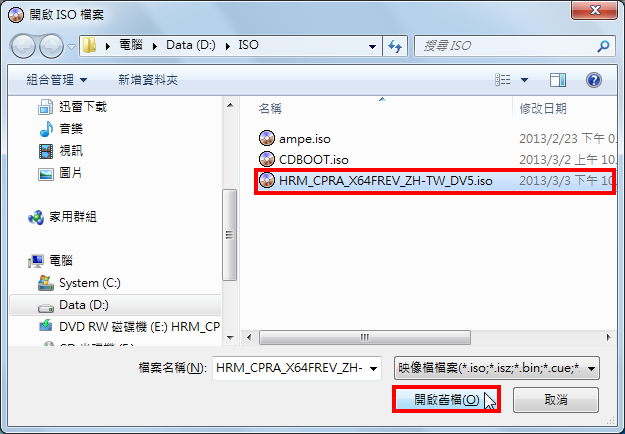
3.點選「可開機\寫入磁碟映像檔」〈記得先將USB隨身碟插在USB插槽〉。
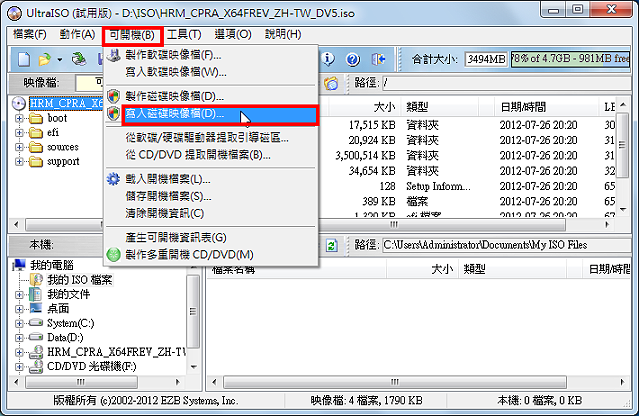
4.選擇USB隨身碟,點選「寫入」

5.點選「是」。

6.正在燒錄Windows 8 USB安裝隨身碟。

7.燒錄完成,點選「關閉」。
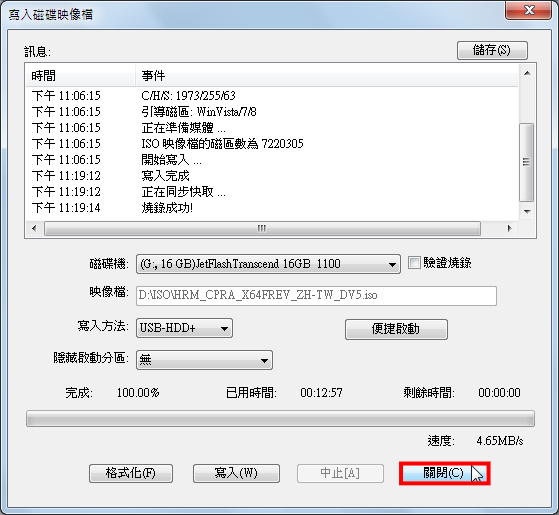
8.關閉UltraISO 9.5,結束Windows 8 USB安裝隨身碟的製作。

9.將Windows 8 USB安裝隨身碟插入USB插槽,設定BIOS為光碟開機,詳見:設定BIOS的開機順序為光碟優先〈也可以在開機的時候,按鍵盤的快速鍵,顯示開機選單,再選擇要開啟的裝置,宏碁的電腦按「F12」,華碩的電腦按「ESC」,其他品牌詳見:常用的筆記型電腦開機快速鍵〉。Windows 8 USB安裝隨身碟開機的畫面,如下圖所示,點選「下一步」,開始安裝Windows 8。

同理可證 其他安裝一同







